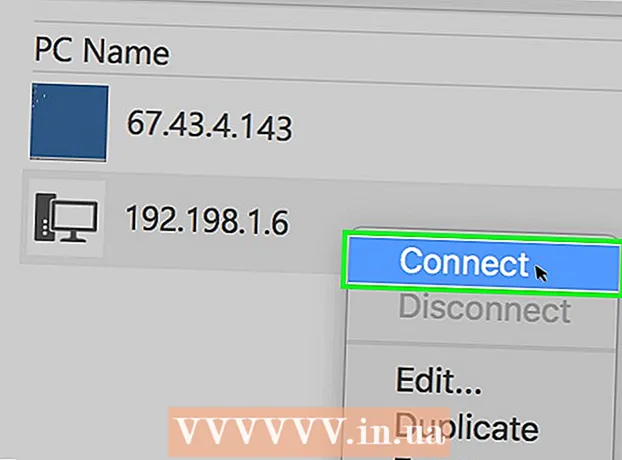विषय
- कदम
- विधि 1 का 4: संकेतन प्रणाली पर कुछ शब्द
- विधि 2 का 4: मूल बातें
- विधि 3: 4 की स्थापना
- विधि 4 का 4: शूटिंग
यदि आप अपने Nikon DSLR पर बटन, मोड और सेटिंग्स की संख्या से भ्रमित हैं और उपयोगकर्ता के मैनुअल के सैकड़ों पृष्ठों को पढ़ने का मन नहीं कर रहा है, तो चिंता न करें - आप अकेले नहीं हैं। इस लेख में, हम आपको दिखाएंगे कि कैसे अपना कैमरा सेट करना सीखें और किसी भी Nikon DSLR कैमरे का उपयोग करने की मूल बातें कैसे सीखें, उस कंपनी द्वारा 1999 से आज तक जारी किया गया कोई भी Nikon DSLR कैमरा।
कदम
विधि 1 का 4: संकेतन प्रणाली पर कुछ शब्द
सभी निकोन डीएसएलआर एक दूसरे के समान हैं, लेकिन कैमरा कक्षाओं के बीच महत्वपूर्ण अंतर हैं। सामग्री को सरल बनाने के लिए, इस लेख में निम्नलिखित श्रेणियों का उपयोग किया गया है, और उनका छवि गुणवत्ता से कोई लेना-देना नहीं है (इस अर्थ में, D3000 1999 में जारी पेशेवर D1 कैमरे की तुलना में बहुत बेहतर है)।
- पेशेवर कैमरे - ये सबसे महंगे कैमरे हैं जिनमें महत्वपूर्ण और महत्वहीन दोनों तरह की लगभग सभी सेटिंग्स को मैन्युअल रूप से समायोजित करने की क्षमता है। इस श्रेणी में नाम में एक अंक वाले कैमरे (D1 / D1H / D1X, D2H और बाद में, D3, D4), साथ ही D300 और D700 शामिल हैं।
- पास होना मध्यम श्रेणी के कैमरे शीर्ष पैनल में दृश्यदर्शी के बाईं ओर एक गोलाकार मोड स्विच होता है। उनके पास सफेद संतुलन, आईएसओ, शूटिंग मोड और बहुत कुछ समायोजित करने के लिए बटन हैं।
- प्रति प्रवेश स्तर के कैमरे D40, D60 और D3000 और D5000 कैमरों के वर्तमान संस्करण शामिल हैं।उनमें, शूटिंग मोड की सेटिंग्स, आईएसओ, सफेद संतुलन और अन्य कार्यों को मेनू में लंबे समय तक खोजने की आवश्यकता होती है, क्योंकि शरीर इन कार्यों के त्वरित उपयोग के लिए बटन प्रदान नहीं करता है।
विधि 2 का 4: मूल बातें
- 1 बुनियादी विन्यास प्रबंधन उपकरण देखें। उनके बारे में नीचे चर्चा की जाएगी, इसलिए पता करें कि इनमें से प्रत्येक उपकरण क्या है।
- मुख्य नियामक कैमरे के पीछे, ऊपरी दाएं कोने में स्थित है।
 मुख्य नियामक।
मुख्य नियामक। - अतिरिक्त नियामक शटर बटन के नीचे सामने की तरफ स्थित है। सबसे सस्ते कैमरों में यह रेगुलेटर नहीं होता है।
 एक अतिरिक्त नियंत्रण कैमरे के सामने, शटर रिलीज़ बटन के पास और चालू/बंद लीवर पर स्थित है।
एक अतिरिक्त नियंत्रण कैमरे के सामने, शटर रिलीज़ बटन के पास और चालू/बंद लीवर पर स्थित है। - नियंत्रण डायल शरीर के पीछे आपको वायुसेना बिंदुओं के बीच स्विच करने की अनुमति देता है (नीचे इस पर और अधिक)। इस डायल का उपयोग मेनू को कॉल करने और संचालित करने के लिए भी किया जाता है।
 Nikon D200 पर कमांड डायल।
Nikon D200 पर कमांड डायल।
- मुख्य नियामक कैमरे के पीछे, ऊपरी दाएं कोने में स्थित है।
विधि 3: 4 की स्थापना
Nikon DSLR में सेटिंग्स होती हैं जिन्हें केवल एक बार सेट करने की आवश्यकता होती है। इस पूरे लेख में, हम फोटोग्राफी के साथ आरंभ करने में आपकी सहायता के लिए सामान्यीकरण का उपयोग करेंगे, लेकिन एक बार जब आप एक अच्छी शुरुआत कर लेते हैं और सेटअप की पेचीदगियों को समझना शुरू कर देते हैं, तो आप विभिन्न विशेषताओं के साथ प्रयोग करना चाह सकते हैं। लेकिन आप इसे बाद में प्राप्त करेंगे, लेकिन अभी के लिए आपको मूल बातें सीखने की जरूरत है।
- 1 कैमरे को बर्स्ट मोड पर सेट करें। डिफ़ॉल्ट रूप से, आपका कैमरा शटर को एक बार रिलीज़ करने के लिए सेट हो जाएगा (अर्थात, शटर बटन के एक प्रेस के साथ, कैमरा केवल एक तस्वीर लेने में सक्षम होगा)। आपको अभी इसकी आवश्यकता नहीं है। बर्स्ट मोड में, कैमरा आपके द्वारा शटर बटन को छोड़ने तक उच्च गति से चित्र लेता है। डिजिटल कैमरे आपको इस सेटिंग का उपयोग करने की अनुमति देते हैं, और भले ही आप तेजी से आगे बढ़ने वाले विषयों की शूटिंग नहीं कर रहे हों (और ऐसे मामलों में बर्स्ट मोड बस आवश्यक है), इस मोड का उपयोग करना एक कारण से उचित है: यह आपको तेज तस्वीरें प्राप्त करने की अनुमति देता है . दो या तीन शॉट्स की एक श्रृंखला एक तेज तस्वीर प्राप्त करने की संभावना को बढ़ाती है: यदि आप केवल एक लेते हैं और यह दुर्भाग्य से धुंधली हो जाती है, तो एक अच्छा शॉट खो जाएगा। इसके अलावा, शटर बटन को बार-बार दबाने के कारण कैमरा नहीं हिलेगा, जो शार्प फोटो में भी योगदान देगा।
शटर लाइफ के बारे में चिंता न करें - अधिकांश Nikon डीएसएलआर कैमरों को मरम्मत या बाद में बदलने की आवश्यकता नहीं होती है लाखों फ्रेम।- पेशेवर कैमरे... इसके लिए आपके पास एक अलग रेगुलेटर है। इसे स्थिति C पर ले जाएँ। इसे सक्रिय करने के लिए घुंडी के आगे वाला बटन दबाएँ और घुंडी को चालू करें। आपके कैमरे की स्थिति भी हो सकती है चौधरी तथा NS - यह निरंतर / उच्च गति और निरंतर / कम गति के लिए है। ये नाम अपने लिए बोलते हैं, इसलिए जो आपको सबसे अच्छा लगे उसे चुनें।
 D2H पर रेगुलेटर Ch (सतत/उच्च गति) मोड पर सेट है।
D2H पर रेगुलेटर Ch (सतत/उच्च गति) मोड पर सेट है। - मध्यम श्रेणी के कैमरे... फोटो में दिखाए गए बटन को दबाए रखें और गोल नॉब को घुमाएं। बर्स्ट मोड चालू है यह इंगित करने के लिए शीर्ष स्क्रीन पर तीन आयतें दिखाई देंगी (एक आयत या टाइमर आइकन के बजाय)।
 Nikon D70 पर स्विच बटन।
Nikon D70 पर स्विच बटन। - प्रवेश स्तर के कैमरे... वांछित अनुभाग में जाने के लिए आपको सेटिंग्स में जाना होगा। दुर्भाग्य से, आपको इसे स्वयं समझना होगा, क्योंकि इस स्तर पर कैमरों के मेनू बहुत भिन्न होते हैं।
- पेशेवर कैमरे... इसके लिए आपके पास एक अलग रेगुलेटर है। इसे स्थिति C पर ले जाएँ। इसे सक्रिय करने के लिए घुंडी के आगे वाला बटन दबाएँ और घुंडी को चालू करें। आपके कैमरे की स्थिति भी हो सकती है चौधरी तथा NS - यह निरंतर / उच्च गति और निरंतर / कम गति के लिए है। ये नाम अपने लिए बोलते हैं, इसलिए जो आपको सबसे अच्छा लगे उसे चुनें।
 वीआर मोड चालू करें और तिपाई के बिना काम करते समय इसे बंद न करें। 2 लेंस कंपन कमी चालू करें (यदि उपलब्ध हो)। यदि आप कम रोशनी की स्थिति में शूटिंग कर रहे हैं या कैमरे को स्थिर रखना मुश्किल है, तो यह मोड कैमरा शेक से बच जाएगा और आपको तेज तस्वीरें लेने में मदद करेगा।आपको इस मोड को केवल तभी बंद करना चाहिए जब आप तिपाई के साथ शूटिंग कर रहे हों, क्योंकि इस सुविधा का पूरा बिंदु आपको तिपाई होने की परेशानी से बचाना है।
वीआर मोड चालू करें और तिपाई के बिना काम करते समय इसे बंद न करें। 2 लेंस कंपन कमी चालू करें (यदि उपलब्ध हो)। यदि आप कम रोशनी की स्थिति में शूटिंग कर रहे हैं या कैमरे को स्थिर रखना मुश्किल है, तो यह मोड कैमरा शेक से बच जाएगा और आपको तेज तस्वीरें लेने में मदद करेगा।आपको इस मोड को केवल तभी बंद करना चाहिए जब आप तिपाई के साथ शूटिंग कर रहे हों, क्योंकि इस सुविधा का पूरा बिंदु आपको तिपाई होने की परेशानी से बचाना है।  D2H पर समर्पित स्विच; दिखाया गया प्रतीक सभी Nikon कैमरों पर मैट्रिक्स मीटरिंग को दर्शाता है। 3 मैट्रिक्स मीटरिंग का प्रयोग करें। मैट्रिक्स मीटरिंग का उपयोग करने की आवश्यकता की व्याख्या करना इस लेख के दायरे से बाहर है, तो मान लीजिए कि यह एक बहुत ही स्मार्ट सिस्टम है जो अधिकांश स्थितियों में सही एक्सपोज़र अनुमान की अनुमति देता है। प्रोफेशनल कैमरों में इसके लिए अलग बटन होता है। मध्यम श्रेणी के कैमरों में, आपको मुख्य डायल को मोड़ते समय बटन को दबाए रखना होगा और मैट्रिक्स मीटरिंग आइकन दिखाई देने तक प्रतीक्षा करनी होगी। साधारण, सस्ते कैमरों पर, यह सेटिंग मेनू में होती है, लेकिन आप इस चरण को छोड़ सकते हैं क्योंकि सबसे अधिक संभावना है कि आपका कैमरा डिफ़ॉल्ट रूप से मैट्रिक्स मीटरिंग का उपयोग करता है।
D2H पर समर्पित स्विच; दिखाया गया प्रतीक सभी Nikon कैमरों पर मैट्रिक्स मीटरिंग को दर्शाता है। 3 मैट्रिक्स मीटरिंग का प्रयोग करें। मैट्रिक्स मीटरिंग का उपयोग करने की आवश्यकता की व्याख्या करना इस लेख के दायरे से बाहर है, तो मान लीजिए कि यह एक बहुत ही स्मार्ट सिस्टम है जो अधिकांश स्थितियों में सही एक्सपोज़र अनुमान की अनुमति देता है। प्रोफेशनल कैमरों में इसके लिए अलग बटन होता है। मध्यम श्रेणी के कैमरों में, आपको मुख्य डायल को मोड़ते समय बटन को दबाए रखना होगा और मैट्रिक्स मीटरिंग आइकन दिखाई देने तक प्रतीक्षा करनी होगी। साधारण, सस्ते कैमरों पर, यह सेटिंग मेनू में होती है, लेकिन आप इस चरण को छोड़ सकते हैं क्योंकि सबसे अधिक संभावना है कि आपका कैमरा डिफ़ॉल्ट रूप से मैट्रिक्स मीटरिंग का उपयोग करता है।  चलते-फिरते विषयों की शूटिंग करते समय सतत AF सबसे अच्छा होता है क्योंकि यह गति को ट्रैक और समायोजित करता है, लेकिन यह मोड स्थिर विषयों (Nikon D2H + Nikon 55-200mm VR) की शूटिंग के लिए भी उपयुक्त है। 4 कैमरे को फ़ुल-टाइम ऑटोफ़ोकस (C) पर सेट करें। इस मोड में, शटर बटन आधा दबाए जाने पर कैमरा लगातार फोकस करेगा और सब्जेक्ट की गति का हिसाब लगाने में सक्षम होगा। यह मोड स्थिर विषयों की शूटिंग के लिए भी उपयुक्त है। (बाकी फ़ोकस मोड से परेशान न हों। चलती वस्तुओं को शूट करते समय सिंगल-फ़्रेम AF (S) बेकार है, क्योंकि एक बार कैमरा फ़ोकस करने के बाद, फ़ोकस लॉक हो जाता है और वही रहता है। मैन्युअल फ़ोकस का उपयोग शायद ही कभी किया जाता है; कैमरा शायद ही कभी इतना विफल हो जाता है कि यह अपने आप पर ध्यान केंद्रित करना बंद कर देता है, लेकिन अगर ऐसा होता है, तब भी आप दृश्यदर्शी में नहीं देख पाएंगे कि आप फोकस करने में कामयाब रहे या नहीं।)
चलते-फिरते विषयों की शूटिंग करते समय सतत AF सबसे अच्छा होता है क्योंकि यह गति को ट्रैक और समायोजित करता है, लेकिन यह मोड स्थिर विषयों (Nikon D2H + Nikon 55-200mm VR) की शूटिंग के लिए भी उपयुक्त है। 4 कैमरे को फ़ुल-टाइम ऑटोफ़ोकस (C) पर सेट करें। इस मोड में, शटर बटन आधा दबाए जाने पर कैमरा लगातार फोकस करेगा और सब्जेक्ट की गति का हिसाब लगाने में सक्षम होगा। यह मोड स्थिर विषयों की शूटिंग के लिए भी उपयुक्त है। (बाकी फ़ोकस मोड से परेशान न हों। चलती वस्तुओं को शूट करते समय सिंगल-फ़्रेम AF (S) बेकार है, क्योंकि एक बार कैमरा फ़ोकस करने के बाद, फ़ोकस लॉक हो जाता है और वही रहता है। मैन्युअल फ़ोकस का उपयोग शायद ही कभी किया जाता है; कैमरा शायद ही कभी इतना विफल हो जाता है कि यह अपने आप पर ध्यान केंद्रित करना बंद कर देता है, लेकिन अगर ऐसा होता है, तब भी आप दृश्यदर्शी में नहीं देख पाएंगे कि आप फोकस करने में कामयाब रहे या नहीं।) - सभी कैमरों पर... यदि आपके पास लीवर है पूर्वाह्न (या ए / एम-एमजहां ए / एम तत्काल मैनुअल ओवरराइड ऑटोफोकस है), इसे सेट करें ए या पूर्वाह्न.
 लीवर को ए या एम/ए मोड पर सेट करें, यदि प्रदान किया गया हो।
लीवर को ए या एम/ए मोड पर सेट करें, यदि प्रदान किया गया हो। - पेशेवर कैमरों पर... कैमरे के सामने लेंस के दाईं ओर, तीन सेटिंग्स के साथ एक डायल है: सी, एस और एम। इसे स्थिति सी पर ले जाएं।
 महंगे कैमरों पर C-S-M रेगुलेटर; इसे स्थिति C पर सेट करें।
महंगे कैमरों पर C-S-M रेगुलेटर; इसे स्थिति C पर सेट करें। - अन्य सभी कैमरों पर... आपके पास एक ही स्थान पर एक समान स्लाइडर हो सकता है, जिसमें दो स्थान होंगे - AF (ऑटोफोकस) और M (मैनुअल फ़ोकस)। इसे AF स्थिति पर सेट करें। पूर्णकालिक AF सेटिंग्स खोजने के लिए आपको फिर से मेनू का उपयोग करना होगा।
 यदि आपके पास AF-M नियंत्रण है, तो उसे AF पर सेट करें, फिर फ़ुल-टाइम AF सेटिंग मेनू में देखें।
यदि आपके पास AF-M नियंत्रण है, तो उसे AF पर सेट करें, फिर फ़ुल-टाइम AF सेटिंग मेनू में देखें।
- सभी कैमरों पर... यदि आपके पास लीवर है पूर्वाह्न (या ए / एम-एमजहां ए / एम तत्काल मैनुअल ओवरराइड ऑटोफोकस है), इसे सेट करें ए या पूर्वाह्न.
विधि 4 का 4: शूटिंग
- 1 कैमरा चालू करें और इसे बंद मत करो. सभी डिजिटल और फिल्म एसएलआर कैमरों की तरह, जब आप इसका उपयोग नहीं कर रहे हों तो आपका कैमरा स्टैंडबाय मोड में चला जाएगा, और इसलिए यह लगभग बिजली की खपत नहीं करेगा। जब आप कुछ दिलचस्प देखते हैं तो कैमरा चालू करना आपको समय पर एक अच्छा शॉट लेने से रोक सकता है।
- 2 बाहर जाओ और शूट करने के लिए विषयों की तलाश करें। यह विषय इस लेख के दायरे से बाहर है, लेकिन विकिहाउ में फोटोग्राफिक कौशल विकसित करने पर लेख हैं, जैसे कि "बेहतर फोटोग्राफी कैसे लें"।
- 3 डिजिटल दृश्यदर्शी का उपयोग न करें, भले ही आपके कैमरे में एक हो। एक डीएसएलआर का पूरा बिंदु एक डिजिटल स्क्रीन को देखने के बजाय एक ऑप्टिकल व्यूफ़ाइंडर का उपयोग करना है जो कैमरे की गति के साथ नहीं रख सकता है। इसके अलावा, एक डिजिटल दृश्यदर्शी का उपयोग करने का अर्थ है तेज, तकनीकी रूप से उन्नत ऑटोफोकस प्रणाली से दूर जाना, पिछले बीस वर्षों में पूर्णता के लिए सम्मानित, और एक सस्ते कैमकॉर्डर की धीमी और गलत फोकसिंग प्रणाली की ओर बढ़ना। यदि आप मूल्यवान फ़ुटेज खोना नहीं चाहते हैं या धुंधले शॉट प्राप्त नहीं करना चाहते हैं, तो कैमरा स्क्रीन के बजाय ऑप्टिकल व्यूफ़ाइंडर का उपयोग करें।
- 4 एक्सपोज़र मोड चुनें। यदि आपके कैमरे में एक मोड बटन है, तो आप इस बटन को पकड़कर और मुख्य डायल को तब तक घुमाकर शूटिंग मोड को बदल सकते हैं जब तक कि शीर्ष स्क्रीन पर और दृश्यदर्शी में वांछित मोड आइकन दिखाई न दे। कम खर्चीले कैमरों में, इस मोड को कैमरे के शीर्ष पर (दृश्यदर्शी के बाईं ओर) अधिक सुविधाजनक नॉब का उपयोग करके स्विच किया जा सकता है। अधिकांश कैमरों के लिए मुख्य मोड समान हैं, और आपको केवल तीन के बारे में जानने की आवश्यकता है।
- क्रमादेशित स्वचालित मोड (पी)। इस मोड में, कैमरा स्वचालित रूप से एपर्चर और शटर गति को समायोजित करता है। हर समय इस मोड का उपयोग करें, खासकर जब सामान्य प्रकाश व्यवस्था की स्थिति में काम कर रहे हों। हां, यह पूरी तरह से स्वचालित है और आपने सुना है कि यह आपकी रचनात्मक अभिव्यक्ति को सीमित कर देगा, लेकिन यह सब बकवास है, विशेष रूप से इस तथ्य पर विचार करते हुए कि कैमरे के पीछे मुख्य स्लाइडर का उपयोग करके स्वचालित सेटिंग्स को समायोजित करना आसान है। इसलिए यदि कैमरा f / 5.6 पर 1/125 की शटर गति चुनता है, तो आप सेटिंग्स को f / 7.1 पर 1/80 या f / 4.2 पर 1/200 में बदल सकते हैं, और इसी तरह जब तक आप अधिकतम या न्यूनतम तक नहीं पहुंच जाते मूल्य। ...
 इस शॉट में इस्तेमाल किया गया ऑटो मोड ज्यादातर स्थितियों के लिए उपयुक्त है।
इस शॉट में इस्तेमाल किया गया ऑटो मोड ज्यादातर स्थितियों के लिए उपयुक्त है। - एपर्चर प्राथमिकता मोड (ए)। यह मोड आपको एपर्चर खोलने को समायोजित करने की अनुमति देगा (यह आमतौर पर एक अतिरिक्त डायल के साथ किया जाता है सामने कैमरा पैनल; यदि आपके पास यह डायल नहीं है, तो पीछे की ओर मुख्य डायल का उपयोग करें) और कैमरा शटर गति को चयनित एपर्चर मान में समायोजित कर देगा। यह मोड मुख्य रूप से तब उपयोग किया जाता है जब आपको क्षेत्र की गहराई को समायोजित करने की आवश्यकता होती है। एक विस्तृत एपर्चर के साथ (आंशिक चिह्न के नीचे की संख्या के छोटे मूल्यों के लिए, उदाहरण के लिए, f / 1.8), क्षेत्र की गहराई उथली होगी (अर्थात, फोकस में कम छवि विवरण होगा), और शटर गति कम होगी। यह पोर्ट्रेट शॉट्स में पृष्ठभूमि को धुंधला करने की अनुमति देता है। एक छोटा एपर्चर (f / 16 या तेज) क्षेत्र की गहरी गहराई देगा और इसके लिए धीमी शटर गति की आवश्यकता होगी।
 एपर्चर प्राथमिकता मोड आपको क्षेत्र की उथली गहराई प्राप्त करने और पृष्ठभूमि को धुंधला करने या इसके विपरीत करने की अनुमति देता है। यह छवि 55-200 मिमी वीआर लेंस के साथ 200 मिमी की फोकल लंबाई पर f / 5.6 एपर्चर के साथ ली गई थी।
एपर्चर प्राथमिकता मोड आपको क्षेत्र की उथली गहराई प्राप्त करने और पृष्ठभूमि को धुंधला करने या इसके विपरीत करने की अनुमति देता है। यह छवि 55-200 मिमी वीआर लेंस के साथ 200 मिमी की फोकल लंबाई पर f / 5.6 एपर्चर के साथ ली गई थी। - शटर प्राथमिकता मोड (एस)। यह मोड आपको मुख्य डायल (दृश्यदर्शी में आइकन दिखाई देगा) का उपयोग करके शटर गति सेट करने की अनुमति देगा, और कैमरा स्वचालित रूप से सही एपर्चर मान का चयन करेगा। इस मोड का उपयोग तब करें जब आपको "क्षण को फ्रीज" करने की आवश्यकता हो (उदाहरण के लिए, किसी खेल आयोजन या किसी गतिशील विषय की शूटिंग के दौरान) या यदि आप टेलीफोटो लेंस के साथ फोटो खींच रहे हों, जिसके लिए कैमरे की गति को रोकने के लिए तेज शटर गति की आवश्यकता होती है।
- अन्य। एंट्री-लेवल और मिड-रेंज कैमरों पर, थंबव्हील की एक ऑटो स्थिति होती है। इस फ़ंक्शन का उपयोग न करें। यह प्रोग्राम किए गए ऑटो के समान है, लेकिन स्वचालित सेटिंग्स में मैन्युअल समायोजन की अनुमति नहीं देता है और जब आपसे नहीं कहा जाता है तो फ्लैश चालू कर देता है। उसी कारण से, आपको दृश्य मोड (पोर्ट्रेट, लैंडस्केप, रात, इत्यादि) का उपयोग नहीं करना चाहिए। यदि आप 1976 में वापस यात्रा करना चाहते हैं, तो आप पूरी तरह से मैनुअल मोड (एम) की कोशिश कर सकते हैं, लेकिन अन्यथा इसका उपयोग करने का कोई कारण नहीं है।
- क्रमादेशित स्वचालित मोड (पी)। इस मोड में, कैमरा स्वचालित रूप से एपर्चर और शटर गति को समायोजित करता है। हर समय इस मोड का उपयोग करें, खासकर जब सामान्य प्रकाश व्यवस्था की स्थिति में काम कर रहे हों। हां, यह पूरी तरह से स्वचालित है और आपने सुना है कि यह आपकी रचनात्मक अभिव्यक्ति को सीमित कर देगा, लेकिन यह सब बकवास है, विशेष रूप से इस तथ्य पर विचार करते हुए कि कैमरे के पीछे मुख्य स्लाइडर का उपयोग करके स्वचालित सेटिंग्स को समायोजित करना आसान है। इसलिए यदि कैमरा f / 5.6 पर 1/125 की शटर गति चुनता है, तो आप सेटिंग्स को f / 7.1 पर 1/80 या f / 4.2 पर 1/200 में बदल सकते हैं, और इसी तरह जब तक आप अधिकतम या न्यूनतम तक नहीं पहुंच जाते मूल्य। ...
- 5 सफेद संतुलन समायोजित करें।यह अन्य सभी सेटिंग्स की तुलना में अधिक महत्वपूर्ण है। मानव आंख स्वचालित रूप से विभिन्न प्रकार के प्रकाश के स्वर की भरपाई करती है: सफेद हमें लगभग किसी भी प्रकाश में सफेद प्रतीत होता है, भले ही यह सफेद छाया में हो (फिर यह एक नीले रंग का रंग लेता है), एक गरमागरम दीपक के नीचे (में) इस मामले में, इसमें एक नारंगी स्वर है) या यदि यह जलाया जाता है तो सामान्य प्रकाश स्रोत नहीं होते हैं जो प्रति सेकंड कई बार भी अपना रंग बदल सकते हैं। एक डिजिटल कैमरा रंगों को वैसे ही मानता है जैसे वे वास्तव में हैं, इसलिए आपको अंतिम छवि को प्राकृतिक दिखने के लिए सफेद संतुलन को समायोजित करने की आवश्यकता है।
अधिकांश कैमरों में WB बटन होता है। इसे दबाए रखें और मुख्य नॉब को घुमाएं। आपको निम्न सेटिंग्स के बीच अंतर करना चाहिए:- बादल छाए रहेंगे और छाया में (एक बादल आइकन और एक छाया कास्टिंग एक घर की तस्वीर)। बाहर शूटिंग करते समय इस सेटिंग का उपयोग करें, भले ही आप तेज धूप में काम कर रहे हों। बादल की तुलना में छाया थोड़ी गर्म होती है; विभिन्न स्थितियों में इन सेटिंग्स का उपयोग करके देखें कि आपके लिए सबसे अच्छा कौन सा काम करता है।
 तेज धूप में भी, इस शॉट के लिए उपयोग किया जाने वाला शेड मोड एक गर्म, प्राकृतिक छवि (Nikon D2H और 50mm f / 1.8 चौड़ा एपर्चर) उत्पन्न करेगा।
तेज धूप में भी, इस शॉट के लिए उपयोग किया जाने वाला शेड मोड एक गर्म, प्राकृतिक छवि (Nikon D2H और 50mm f / 1.8 चौड़ा एपर्चर) उत्पन्न करेगा। - ऑटो (अक्षर ए द्वारा दर्शाया गया)। इस मोड में, कैमरा स्वचालित रूप से श्वेत संतुलन को समायोजित करने का प्रयास करेगा। कभी-कभी यह बहुत ठंडे रंगों की उपस्थिति की ओर जाता है; कुछ का कहना है कि डिजिटल कैमरा डिजाइनरों के लिए, एक अच्छी तस्वीर की तुलना में रंग के सभी रंगों का सटीक पुनरुत्पादन अधिक महत्वपूर्ण है। दूसरी ओर, यह फ़ंक्शन बहुत ही अजीब प्रकाश स्थितियों जैसे कि पारा लैंप या मिश्रित प्रकाश स्रोतों के साथ काम करते समय शूटिंग करते समय उपयोगी हो सकता है। पुराने कैमरों की तुलना में नए कैमरे प्रकाश स्रोत का पता लगाने का बेहतर काम करते हैं।
- दिन का प्रकाश (सूर्य चिह्न)। यह मोड सीधी धूप में शूटिंग के लिए सबसे उपयुक्त है। हालाँकि, कभी-कभी इन सेटिंग्स के साथ रंग बहुत ठंडे हो जाते हैं।
- गरमागरम और फ्लोरोसेंट लैंप (लाइट बल्ब और फ्लोरोसेंट लैंप आइकन)। इस श्वेत संतुलन मोड का उपयोग कृत्रिम प्रकाश स्रोतों के साथ इनडोर शूटिंग के लिए किया जाना चाहिए। हालाँकि, आप इस मोड को छोड़ सकते हैं क्योंकि इनडोर लाइटिंग उबाऊ हो जाती है और बाहर शूट करना सबसे अच्छा है। लेकिन यह मोड शूटिंग के लिए भी काम आ सकता है सड़क पर - यदि आप इसे फ्लोरोसेंट लाइट मोड पर सेट करते हैं, तो आकाश गहरे नीले रंग का हो जाएगा।
 इस प्रकार के श्वेत संतुलन कृत्रिम प्रकाश व्यवस्था की क्षतिपूर्ति के लिए बनाए जाते हैं, लेकिन इनका उपयोग कुछ कलात्मक प्रभाव (Nikon D2H और बजट 18-55mm लेंस) को प्राप्त करने के लिए भी किया जा सकता है।
इस प्रकार के श्वेत संतुलन कृत्रिम प्रकाश व्यवस्था की क्षतिपूर्ति के लिए बनाए जाते हैं, लेकिन इनका उपयोग कुछ कलात्मक प्रभाव (Nikon D2H और बजट 18-55mm लेंस) को प्राप्त करने के लिए भी किया जा सकता है।
- बादल छाए रहेंगे और छाया में (एक बादल आइकन और एक छाया कास्टिंग एक घर की तस्वीर)। बाहर शूटिंग करते समय इस सेटिंग का उपयोग करें, भले ही आप तेज धूप में काम कर रहे हों। बादल की तुलना में छाया थोड़ी गर्म होती है; विभिन्न स्थितियों में इन सेटिंग्स का उपयोग करके देखें कि आपके लिए सबसे अच्छा कौन सा काम करता है।
- 6 फ्लैश का अति प्रयोग न करें। यदि आप पीली पार्टी तस्वीरों से बेहतर कुछ चाहते हैं, तो इनडोर शॉट्स से बचें, जिसमें आपको हेड-ऑन फ्लैश का उपयोग करना पड़ता है। बाहर जाओ - प्राकृतिक प्रकाश के साथ काम करने के अधिक अवसर हैं। दूसरी ओर, निकोन ने उत्कृष्ट फ्लैश विकसित किए हैं (जो अकेले सिंक गति के लायक है - 1 / 500 वां, और यह पुराने कैमरों पर है!)। छाया में भरने के लिए बाहर शूटिंग करते समय उनका उपयोग किया जा सकता है - उदाहरण के लिए, यदि आप तेज धूप में फोटो खींच रहे हैं तो आंखों के नीचे छाया से बचने के लिए।
- 7 आईएसओ मान सेट करें। आईएसओ प्रकाश के प्रति सेंसर की संवेदनशीलता का एक उपाय है। कम आईएसओ मान का मतलब कम रोशनी की संवेदनशीलता है, जो तस्वीर में कम से कम शोर देता है, लेकिन धीमी एक्सपोजर की आवश्यकता होती है (और, जैसा कि आप जानते हैं, कैमरे को लंबे समय तक अपने हाथों में पकड़ना इतना आसान नहीं है), और इसके विपरीत . यदि आप दिन के उजाले में शूटिंग कर रहे हैं, तो अपने आईएसओ को सबसे कम सेटिंग पर सेट करें (आमतौर पर 200, लेकिन कई कैमरे आपको इसे 100 तक सेट करने की अनुमति देंगे)।
यह निर्धारित करने का एक त्वरित तरीका है कि ISO मान क्या होना चाहिए। अपने लेंस की फोकल लंबाई लें (उदाहरण के लिए, 200 मिमी) और इसे 1.5 से गुणा करें (D3, D4, D600, D700 और D800 को छोड़कर सभी कैमरों के लिए)। यदि आप स्टेबलाइजर वाले लेंस का उपयोग कर रहे हैं (जिसकी हम आपको अत्यधिक अनुशंसा करते हैं) और स्टेबलाइजर के साथ काम कर रहे हैं (जिसकी हम आपको अत्यधिक अनुशंसा भी करते हैं), इस संख्या को 4 से विभाजित करें (उदाहरण के लिए, आपको 75 मिलता है)। एक सामान्य नियम के रूप में, आपको परिणामी संख्या से अधिक तेज़ शटर गति नहीं चुननी चाहिए (अर्थात एक सेकंड का 1/80 या बिना स्टेबलाइज़र के लेंस के लिए 1/300)। जब तक आपको इन तेज़ शटर गति पर एक अच्छी तस्वीर न मिल जाए तब तक ISO मान बढ़ाएँ।
अधिकांश कैमरों में, ISO मान को ISO बटन को दबाकर और मुख्य डायल को घुमाकर निर्धारित किया जाता है। आप स्क्रीन पर आईएसओ मान देखेंगे (एक या दोनों)।कैमरों D3000, D40 और इसी तरह के मालिकों को मेनू में इन सेटिंग्स को देखना होगा।  यदि सब कुछ ठीक रहा, तो कैमरा अपने आप ही वांछित विषय पर फ़ोकस कर लेगा। आठ कैमरा फ़ोकस करने के लिए शटर बटन को आधा दबाएँ। यदि आप भाग्यशाली हैं, तो कैमरा वांछित विषय पर फ़ोकस करेगा (दृश्यदर्शी में फ़ोकस क्षेत्र को छोटे आयतों के साथ चिह्नित किया जाएगा)। जब विषय फ़ोकस में होता है, तो दृश्यदर्शी के निचले बाएँ कोने में एक हरा बिंदु दिखाई देता है। हालाँकि, कुछ मामलों में, यह परिदृश्य काम नहीं करता।
यदि सब कुछ ठीक रहा, तो कैमरा अपने आप ही वांछित विषय पर फ़ोकस कर लेगा। आठ कैमरा फ़ोकस करने के लिए शटर बटन को आधा दबाएँ। यदि आप भाग्यशाली हैं, तो कैमरा वांछित विषय पर फ़ोकस करेगा (दृश्यदर्शी में फ़ोकस क्षेत्र को छोटे आयतों के साथ चिह्नित किया जाएगा)। जब विषय फ़ोकस में होता है, तो दृश्यदर्शी के निचले बाएँ कोने में एक हरा बिंदु दिखाई देता है। हालाँकि, कुछ मामलों में, यह परिदृश्य काम नहीं करता। - विषय ऑफ-सेंटर... यदि आपका विषय फ़्रेम के केंद्र से दूर है, तो फ़ोकस वह नहीं हो सकता जो आप चाहते हैं। यदि आपको रचना रखने की आवश्यकता है, तो पहले वांछित विषय पर ध्यान केंद्रित करें, फिर AE-L / AF-L बटन को दबाए रखें, शॉट की रचना करने के लिए कैमरा ले जाएँ, और चित्र लें। इस तरह से पोर्ट्रेट शूट करना सुविधाजनक है: आंखों पर फोकस करें, फोकस को लॉक करें, फ्रेम की रचना करें।
 AF लॉक बटन आपको फ़्रेम के केंद्र में किसी विषय पर फ़ोकस करने और फिर फ़ोकस खोए बिना लेंस को स्थानांतरित करने की अनुमति देता है।
AF लॉक बटन आपको फ़्रेम के केंद्र में किसी विषय पर फ़ोकस करने और फिर फ़ोकस खोए बिना लेंस को स्थानांतरित करने की अनुमति देता है। - उनके सामने अन्य वस्तुओं के साथ विषय... अधिकांश कैमरे लेंस के निकटतम विषय पर ध्यान केंद्रित करने का प्रयास करेंगे। यह सुविधाजनक है, लेकिन सभी मामलों में नहीं। इस समस्या को हल करने के लिए, आपको एक सेंसर पर ऑटोफोकस को समायोजित करने की आवश्यकता होगी (इसे सिंगल-फ्रेम फोकस के साथ भ्रमित न करें)। यह आपको यह चुनने की अनुमति देगा कि कैमरे को किस पर ध्यान केंद्रित करना चाहिए और इसे अपने आप करने से रोकना चाहिए। इस तरह के एक ऑटोफोकस मोड को सेट करने के लिए, अक्सर आपको कैमरे में दो सौ मेनू आइटम स्क्रॉल करने की आवश्यकता होती है (जब तक कि आपके पास एक पेशेवर कैमरा न हो, जहां इस फ़ंक्शन के लिए एक अलग बटन आवंटित किया गया हो, तब तक इसे तब तक दबाएं जब तक कि एक छोटा वर्ग आइकन दिखाई न दे। स्क्रीन)। एक बार जब आप सिंगल-सेंसर ऑटोफोकस का चयन कर लेते हैं, तो फोकस बिंदु का चयन करने के लिए रियर पैनल पर डायल का उपयोग करें।
 इस शॉट में, फ्रेम के नीचे की शाखा पक्षी की तुलना में कैमरे के करीब होती है। कैमरे को शाखा पर फ़ोकस करने से रोकने के लिए, फ़ोकस को मैन्युअल रूप से समायोजित किया गया था (Nikon D2H + 55-200 मिमी VR)।
इस शॉट में, फ्रेम के नीचे की शाखा पक्षी की तुलना में कैमरे के करीब होती है। कैमरे को शाखा पर फ़ोकस करने से रोकने के लिए, फ़ोकस को मैन्युअल रूप से समायोजित किया गया था (Nikon D2H + 55-200 मिमी VR)। - बहुत खराब रोशनी... इस मामले में, आपको मैन्युअल रूप से ध्यान केंद्रित करना होगा। लेंस को M मोड पर सेट करें (या यदि आप पारंपरिक AF या AF-D लेंस का उपयोग कर रहे हैं तो इस मोड को कैमरे पर सक्षम करें)। फोकस रिंग को पकड़ें और उसे घुमाएं। बेशक, अगर आपका कैमरा फ्रोजन है और फोकस करने में असमर्थ है, तो आपको पता नहीं चलेगा कि आप फोकस कर पाए या नहीं। यदि आपके लेंस में विषय से दूरी का पैमाना है, तो आप अनुमान लगा सकते हैं कि विषय कितनी दूरी पर है और लेंस को तदनुसार समायोजित करें। तो आप 1954 के वोइग्टलैंडर वीटो बी के साथ फिल्मांकन की कल्पना भी कर सकते हैं।
- कुछ कैमरे अधिकतम ज़ूम पर कुछ ज़ूम लेंस के साथ काम करने से मना कर देते हैं। 55-200mm VR लेंस के साथ संयोजन में D300 के मामले में यही स्थिति है। यदि आपके साथ ऐसा होता है, तो फ़ोकस रिंग को विपरीत दिशा में घुमाएं, फ़ोकस करें और फिर फ़ोकस रिंग को उसकी मूल स्थिति में लौटा दें।
- विषय ऑफ-सेंटर... यदि आपका विषय फ़्रेम के केंद्र से दूर है, तो फ़ोकस वह नहीं हो सकता जो आप चाहते हैं। यदि आपको रचना रखने की आवश्यकता है, तो पहले वांछित विषय पर ध्यान केंद्रित करें, फिर AE-L / AF-L बटन को दबाए रखें, शॉट की रचना करने के लिए कैमरा ले जाएँ, और चित्र लें। इस तरह से पोर्ट्रेट शूट करना सुविधाजनक है: आंखों पर फोकस करें, फोकस को लॉक करें, फ्रेम की रचना करें।
- 9 एक तस्वीर ले लो। दो या तीन शॉट लेना बेहतर है; शटर बटन को न छोड़ें (आपने कैमरे को बर्स्ट मोड में डाल दिया, है ना?) ऐसा होने पर, यदि आप असफल होते हैं और एक या दो शॉट धुंधले होते हैं, तो आपके पास चुनने के लिए बहुत कुछ होता है, भले ही आप अपने लेंस की फोकल लंबाई के लिए अपनी शटर गति को बहुत धीमी गति से सेट करते हैं।
 सुनिश्चित करें कि फोटो में कोई एक्सपोजर समस्या नहीं है। उदाहरण के लिए, इस फोटो में हंस का पंख ओवरएक्सपोज्ड है। 10 कैमरा स्क्रीन पर कैप्चर की गई तस्वीर देखें। सुनिश्चित करें कि चित्र में कोई अति-उजागर या बिना एक्सपोज्ड क्षेत्र नहीं हैं (यदि कोई हो) नहीं हैं आपके डिजाइन का हिस्सा), और फिर ...
सुनिश्चित करें कि फोटो में कोई एक्सपोजर समस्या नहीं है। उदाहरण के लिए, इस फोटो में हंस का पंख ओवरएक्सपोज्ड है। 10 कैमरा स्क्रीन पर कैप्चर की गई तस्वीर देखें। सुनिश्चित करें कि चित्र में कोई अति-उजागर या बिना एक्सपोज्ड क्षेत्र नहीं हैं (यदि कोई हो) नहीं हैं आपके डिजाइन का हिस्सा), और फिर ...  एक्सपोजर मुआवजा बटन। यह कैमरे के सबसे महत्वपूर्ण कार्यों में से एक है। ग्यारह एक्सपोज़र कंपंसेशन फ़ंक्शन का उपयोग करें। शटर बटन के आगे +/- बटन का उपयोग करके एक्सपोजर की भरपाई की जा सकती है। यह में से एक है सबसे महत्वपूर्ण डिजिटल एसएलआर कैमरों के कार्य। हालांकि Nikon का मीटरिंग सिस्टम अत्यधिक परिष्कृत है, यह हमेशा शूटिंग स्थितियों के लिए सही ढंग से हिसाब नहीं दे सकता है (और यह निश्चित रूप से कलात्मक दृष्टिकोण से छवि का न्याय नहीं कर सकता है), और इन मामलों में एक्सपोज़र क्षतिपूर्ति सिस्टम कैमरे को एक्सपोज़र की क्षतिपूर्ति करने के लिए मजबूर करता है स्टॉप की आवश्यक संख्या। एक्सपोज़र, संबंधित बटन को दबाए रखें और मुख्य डायल को या तो दाईं ओर (चित्र को गहरा बनाने के लिए) या बाईं ओर घुमाएँ (चित्र को उज्जवल बनाने के लिए)। जब इस बारे में संदेह हो कि क्या किया जाए, तो बेहतर होगा कि अपनी तस्वीर को बिना एक्सपोज़ किए छोड़ दें। ओवरएक्सपोज़्ड क्षेत्रों को पोस्ट-प्रोसेसिंग का उपयोग करके पुनर्स्थापित नहीं किया जा सकता है, और अंडरएक्सपोज़्ड क्षेत्रों के साथ काम करना बहुत आसान है (हालांकि, यह चित्रों में शोर जोड़ देगा, लेकिन सामान्य तौर पर फ्रेम सहेजा जाएगा)।
एक्सपोजर मुआवजा बटन। यह कैमरे के सबसे महत्वपूर्ण कार्यों में से एक है। ग्यारह एक्सपोज़र कंपंसेशन फ़ंक्शन का उपयोग करें। शटर बटन के आगे +/- बटन का उपयोग करके एक्सपोजर की भरपाई की जा सकती है। यह में से एक है सबसे महत्वपूर्ण डिजिटल एसएलआर कैमरों के कार्य। हालांकि Nikon का मीटरिंग सिस्टम अत्यधिक परिष्कृत है, यह हमेशा शूटिंग स्थितियों के लिए सही ढंग से हिसाब नहीं दे सकता है (और यह निश्चित रूप से कलात्मक दृष्टिकोण से छवि का न्याय नहीं कर सकता है), और इन मामलों में एक्सपोज़र क्षतिपूर्ति सिस्टम कैमरे को एक्सपोज़र की क्षतिपूर्ति करने के लिए मजबूर करता है स्टॉप की आवश्यक संख्या। एक्सपोज़र, संबंधित बटन को दबाए रखें और मुख्य डायल को या तो दाईं ओर (चित्र को गहरा बनाने के लिए) या बाईं ओर घुमाएँ (चित्र को उज्जवल बनाने के लिए)। जब इस बारे में संदेह हो कि क्या किया जाए, तो बेहतर होगा कि अपनी तस्वीर को बिना एक्सपोज़ किए छोड़ दें। ओवरएक्सपोज़्ड क्षेत्रों को पोस्ट-प्रोसेसिंग का उपयोग करके पुनर्स्थापित नहीं किया जा सकता है, और अंडरएक्सपोज़्ड क्षेत्रों के साथ काम करना बहुत आसान है (हालांकि, यह चित्रों में शोर जोड़ देगा, लेकिन सामान्य तौर पर फ्रेम सहेजा जाएगा)। - 12 चित्र तब तक लें जब तक आपको अपनी पसंद की छवियां न मिलें। आपको प्रकाश की बदलती परिस्थितियों के आधार पर एक्सपोज़र और श्वेत संतुलन को समायोजित करने की आवश्यकता हो सकती है, इसलिए समय-समय पर कैमरा स्क्रीन पर अपने शॉट्स की समीक्षा करें।
- 13 अपने कंप्यूटर पर फ़ोटो स्थानांतरित करें। GIMP या Photoshop जैसे फ़ोटो संपादकों में पोस्ट-प्रोसेसिंग की मूल बातें जानें: कंट्रास्ट, स्पष्टता, रंग संतुलन, और बहुत कुछ कैसे बदलें। लेकिन केवल पोस्ट-प्रोसेसिंग के माध्यम से अपनी तस्वीरों को दिलचस्प बनाने की अपेक्षा न करें।